如何提高苹果手机键盘声音 iPhone苹果手机打字按键声音设置方法
日期: 来源:冰糖安卓网
在日常使用中苹果手机的键盘声音在一定程度上能够提升我们的输入体验,有时候我们可能会觉得键盘声音过于微弱,难以听清或者过于刺耳,影响到周围人的休息或工作。幸运的是苹果手机提供了一些设置选项,可以帮助我们调整键盘声音,让它更加符合个人喜好和环境需求。接下来我们将介绍一些简单的方法,帮助大家提高苹果手机键盘声音,以获得更好的打字体验。
iPhone苹果手机打字按键声音设置方法
操作方法:
1.打开手机侧边的静音键,选择关闭静音模式,如下图所示
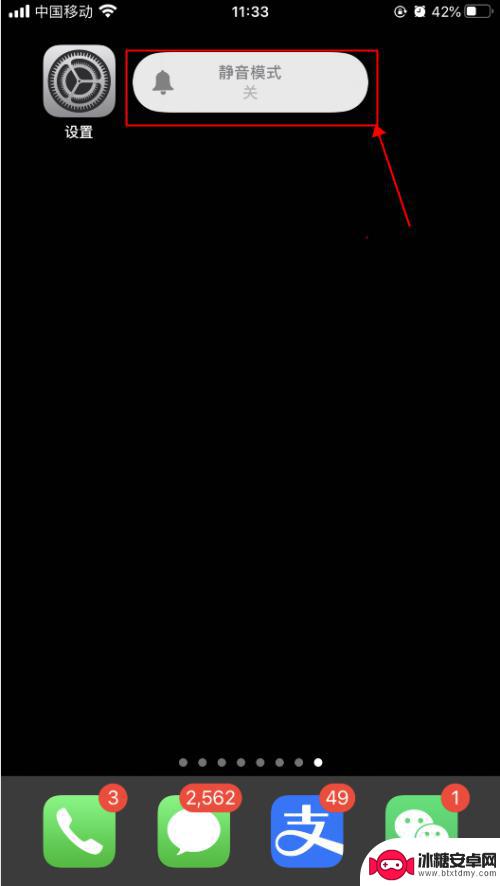
2.按手机侧边的+声音,调大声音,如下图所示
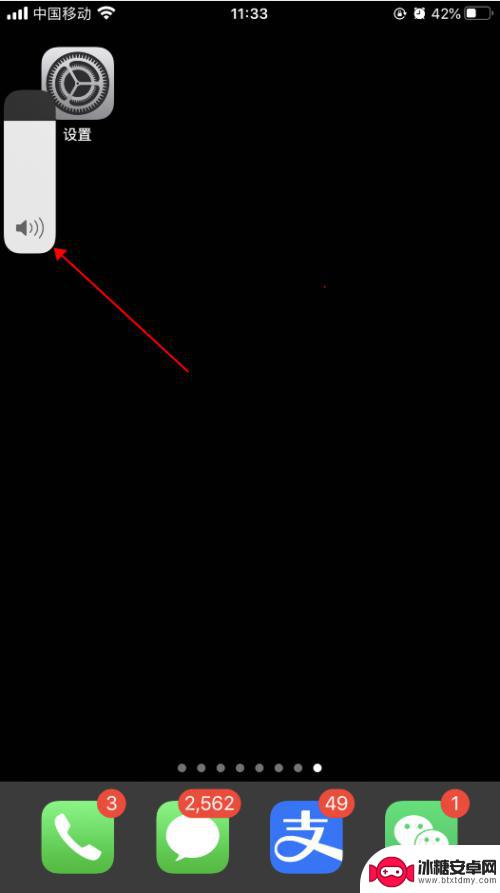
3.手机上打开一个可以打字的界面,开始打字编辑。可以听到哒哒哒的打字按键音,如下图所示
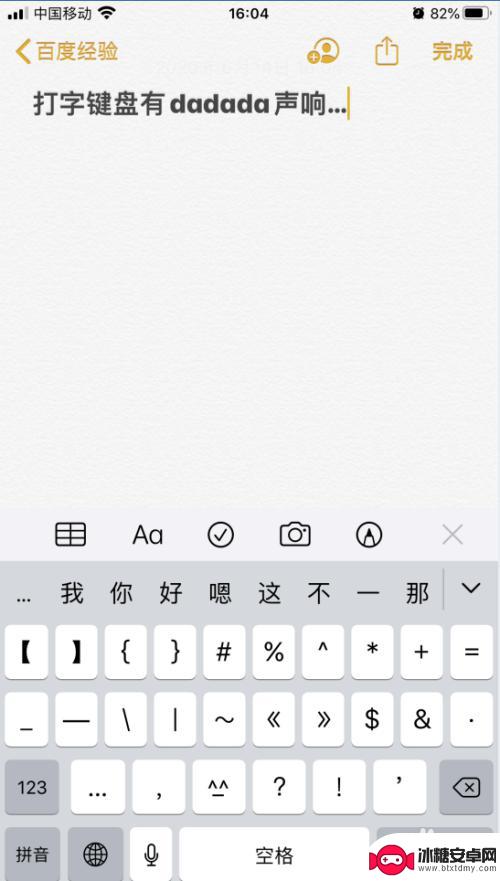
4.打开手机,在手机主屏幕上找到“设置”,点击打开,如下图所示
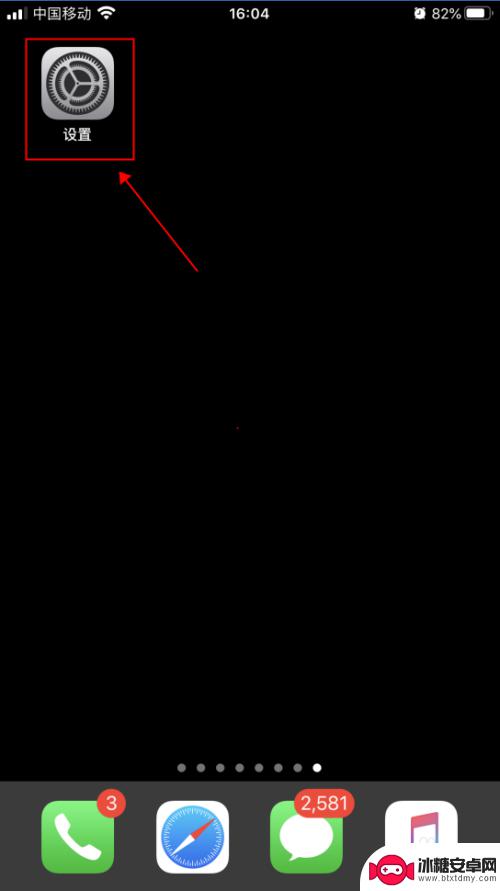
5.在设置界面,点击选择“声音与触感”,如下图所示
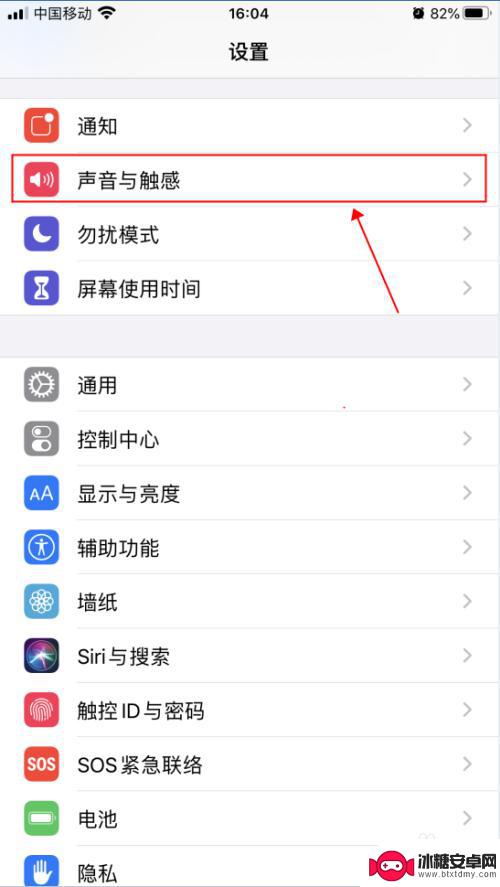
6.在声音与触感界面,点击滑动“按键音”右侧的开关。选择成关闭状态,如下图所示
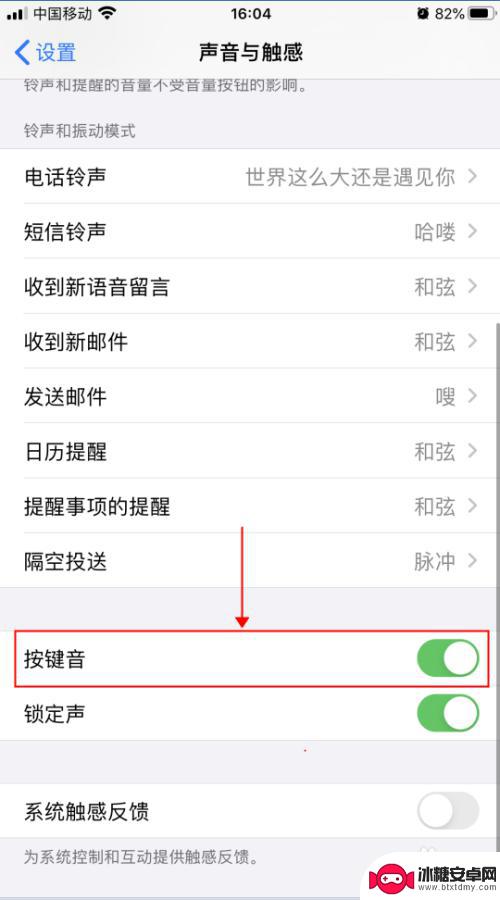
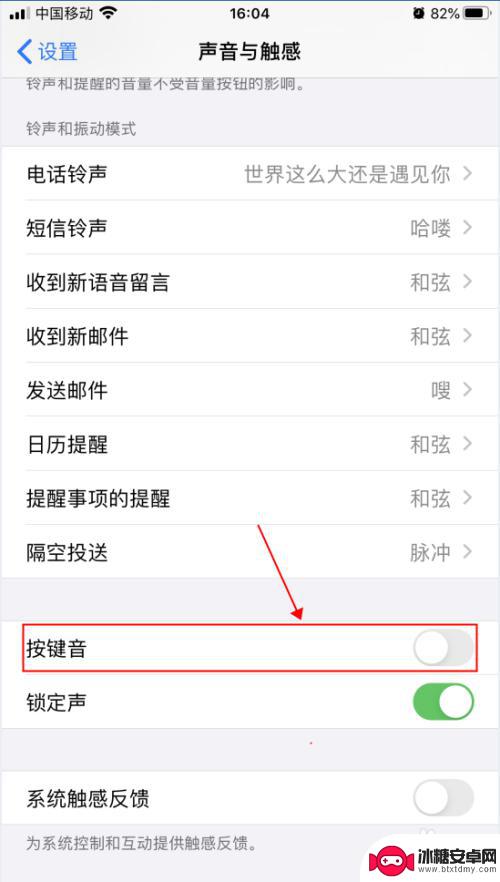
7.返回文字编辑界面,继续输入文字。即可听不到按键时哒哒哒的声音,如下图所示
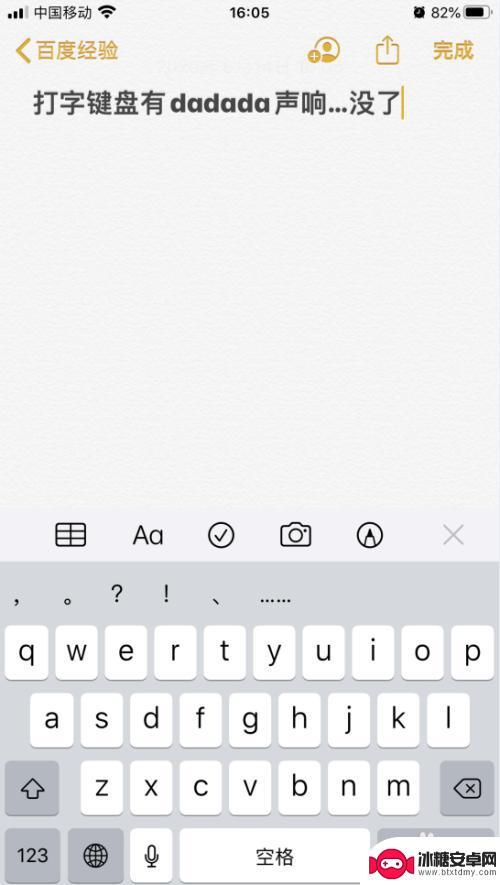
以上就是如何提高苹果手机键盘声音的全部内容,有需要的用户可以根据小编的步骤进行操作,希望对大家有所帮助。
相关教程
-
oppo手机打字按键声音怎么设置 oppo手机按键音设置步骤
-
一般手机键盘打字声音怎么关 如何在iOS 14中关闭打字声音
-
手机游戏打字声音怎么设置 iPhone苹果手机打字按键声音怎么关掉
-
手机键盘怎么开启声音 如何自定义iPhone苹果手机打字按键声音
-
红米手机键盘打字有声音怎么打开 红米手机键盘声音设置在哪里调节
-
为什么手机键盘打字的时候有声音 华为手机打字没有声音
-
苹果手机上的麦克风图标是什么 苹果手机麦克风标志关闭方法
-
怎么删除安卓手机系统文件 如何使用adb命令删除Android系统文件夹
-
如何将oppo手机? OPPO旧手机数据转移教程
-
手机上如何打开相机 手机软件如何打开相机权限












